Gmailでメールの本文にキーワードを追加して検索しやすくする拡張が便利
Gmailでメールを探すときは検索機能を主に使う、という人は多いはず。しかし、記憶を頼りにキーワードで探しても見つからず、よくよく調べたらそのキーワードは使われてなかった……なんてことがよくある。
「Signal」でGmailで受信したメールにワードを書き込んで、検索しやすくしよう。
「Signal」は、Gmailで受信したメールの編集が行えるChrome拡張だ。
検索ベースでメールを探すことが多いGmailでは、探しやすいキーワードがメールのタイトルや本文に含まれていないと、後でそのメールを見つけ出すのが非常に困難。この拡張では、受信したメールの内容に加筆したり、不要な部分を削除できる。
気になったメールには注釈や検索用ワードを加筆したり、不要な部分を削除して、後から検索しやすいように編集しよう。
■ 受信したGmailを編集して後から探しやすくする
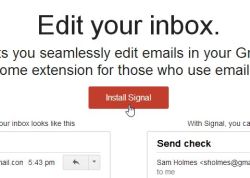
「Signal」をChromeにインストールしよう。公式サイトで「Install Signal」をクリック
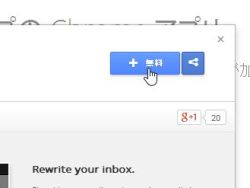
ChromeWebStoreが開くので、Chromeに「Singal」にインストールしよう
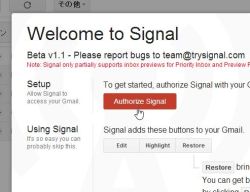
インストールが完了したらGmailを開こう。「Welcome to Signal」が開く。「Authorize Signal」をクリックしよう
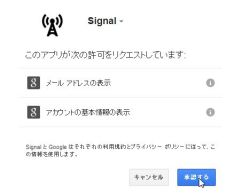
Gmailの認証画面が表示される。「承認する」をクリックしよう
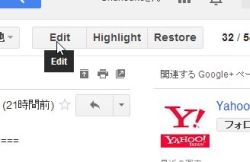
Gmailで届いたメールを開いてみよう。上部のメニュー部分にボタンが追加されている。「Edit」をクリックしよう
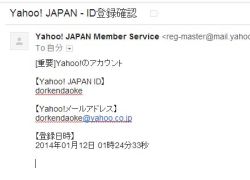
受信したメールの内容を編集できるようになる。本文中の不要な箇所をカットし、補足や注釈などを書き込んで、後から検索しやすくしよう
2014年01月12日 22時50分
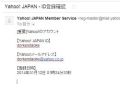
 全世界1,000万以上ダウンロード超え!水分補給サポートアプリ最新作『Plant Nanny 2 - 植物ナニー2』が11/1より日本先行配信開始中
全世界1,000万以上ダウンロード超え!水分補給サポートアプリ最新作『Plant Nanny 2 - 植物ナニー2』が11/1より日本先行配信開始中 たこ焼きの洞窟にかき氷の山!散歩を習慣化する惑星探索ゲーム『Walkr』がアップデート配信&6/28までアイテムセール開始!
たこ焼きの洞窟にかき氷の山!散歩を習慣化する惑星探索ゲーム『Walkr』がアップデート配信&6/28までアイテムセール開始! 【まとめ】仮想通貨ビットコインで国内・海外問わず自由に決済や買い物ができる販売サイトを立ち上げる
【まとめ】仮想通貨ビットコインで国内・海外問わず自由に決済や買い物ができる販売サイトを立ち上げる Gmailに予約送信と定型文の機能を追加するChrome拡張「SndLatr Beta for Gmail」
Gmailに予約送信と定型文の機能を追加するChrome拡張「SndLatr Beta for Gmail」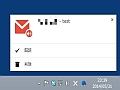 大量のメールもウザくない Gmailの新着メール通知を徹底的にカスタマイズする
大量のメールもウザくない Gmailの新着メール通知を徹底的にカスタマイズする Chrome+GMail等を持ち歩けるPortable Chrome(Chromium)
Chrome+GMail等を持ち歩けるPortable Chrome(Chromium)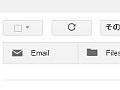 Gmailで行方不明になったメールをすぐ見つけ出せる超便利タブ拡張
Gmailで行方不明になったメールをすぐ見つけ出せる超便利タブ拡張 Google Chrome+GMailを標準メーラーにするChromeMailer
Google Chrome+GMailを標準メーラーにするChromeMailer Gmail最速のメール作成術 キー入力一発で必要な項目が自動的に書き込まれたメールを作成する方法
Gmail最速のメール作成術 キー入力一発で必要な項目が自動的に書き込まれたメールを作成する方法
